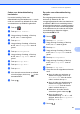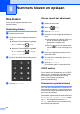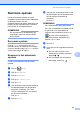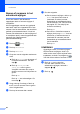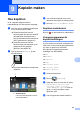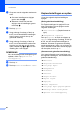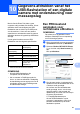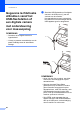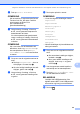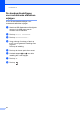Basic User's Guide
Table Of Contents
- Basis gebruikershandleiding MFC-L8650CDW/MFC-L8850CDW/MFC-L9550CDW
- Gebruikershandleidingen en waar kan ik ze vinden?
- Inhoudsopgave
- 1 Algemene informatie
- Gebruik van de documentatie
- Toegang tot “Brother Utilities” (Windows®)
- De Geavanceerde gebruikershandleiding en de Software en Netwerk gebruikershandleiding raadplegen
- Gebruikershandleiding en voor geavanceerde functies openen
- Ondersteuning voor Brother oproepen (Windows®)
- Ondersteuning voor Brother oproepen (Macintosh)
- Overzicht bedieningspaneel
- Instellingen voor snelkoppelingen
- Stel de datum en tijd in
- Voer persoonlijke informatie in (Stations-ID)
- Volume-instellingen
- 2 Papier plaatsen
- Papier en afdrukmedia plaatsen
- Papierinstellingen
- Aanvaardbaar papier en andere afdrukmedia
- 3 Documenten plaatsen
- 4 Een fax verzenden
- 5 Een fax ontvangen
- 6 PC-FAX gebruiken
- 7 Telefoon en externe apparaten
- 8 Nummers kiezen en opslaan
- 9 Kopieën maken
- 10 Gegevens afdrukken vanaf het USB-flashstation of een digitale camera met ondersteuning voor massaopslag
- 11 Afdrukken vanaf een computer
- 12 Hoe scannen naar een computer
- A Routinematig onderhoud
- B Problemen oplossen
- C Instellings- en functietabellen
- D Specificaties
- Index
67
10
10
Met de functie Direct Print hebt u geen
computer nodig om data af te drukken. U kunt
afdrukken door eenvoudigweg uw USB-
flashstation aan te sluiten op de USB-poort
van de machine. U kunt ook een camera
aansluiten en rechtstreeks vanaf de camera
afdrukken als deze is ingesteld op USB Mass
Storage.
U kunt gebruik maken van een USB-
flashstation met de volgende specificaties:
1
Het NTFS-formaat wordt niet ondersteund.
OPMERKING
• Niet alle USB-flashstations zijn
compatibel met de machine.
• Als uw camera in PictBridge-modus is,
kunt u er niet mee afdrukken. Raadpleeg
de handleiding van uw camera om over te
schakelen van de stand PictBridge naar
de stand Mass Storage.
Een PRN-bestand
aanmaken voor
rechtstreeks afdrukken
10
OPMERKING
De schermen in dit gedeelte kunnen
afwijken, afhankelijk van uw toepassing
en uw besturingssysteem.
a Klik in de menubalk van een programma
op Bestand en daarna op Afdrukken.
b Selecteer Brother MFC-XXXX Printer
(1) en vink het vakje Naar bestand (2)
aan .
Klik op Afdrukken.
c Kies de map waarin u het bestand wilt
opslaan en voer de bestandsnaam in als
u daarom wordt gevraagd.
Als u alleen om een bestandsnaam
wordt gevraagd, kunt u ook de map
opgeven waarin u het bestand wilt
opslaan door een naam van een map in
te voeren. Bijvoorbeeld:
C:\Temp\Bestandsnaam.prn
Als een USB-flashstation op uw
computer is aangesloten, kunt u het
bestand rechtstreeks op het USB-
flashstation opslaan.
Gegevens afdrukken vanaf het
USB-flashstation of een digitale
camera met ondersteuning voor
massaopslag
10
USB-klasse USB-klasse voor
massaopslag
USB-subklasse voor
massaopslag
SCSI of SFF-8070i
Overdrachtsprotocol Alleen bulktransfer
Formaat
1
FAT12/FAT16/FAT32
Sectorformaat Max. 4.096 bytes
Versleuteling Versleutelde apparaten
worden niet
ondersteund.
2
1